Редактирование путем перетаскивания автокрепежей
В разделе Результаты в PropertyManager Автокрепежи можно редактировать крепежи путем перетаскивания отверстий в дереве крепежей. Можно выполнить следующие операции:
 Если дереве крепежей не отображается, выберите Редактировать группу.
Если дереве крепежей не отображается, выберите Редактировать группу.
Разделение ряда отверстий
В сборке с рядами выровненных отверстий может потребоваться несколько коротких крепежей или один длинный. Параметр Автокрепежи автоматически назначает один длинный крепеж для ряда отверстий. Затем ряд отверстий можно разделить на несколько рядов, каждый со своим собственным крепежом.
 Чтобы разделить ряд, необходимо иметь отдельные элементы отверстий в ряду. Например, нельзя разделить ряд отверстий, сформированный из элемента отверсия уровня сборки, т.к. эти отверстия являются одним элементом.
Чтобы разделить ряд, необходимо иметь отдельные элементы отверстий в ряду. Например, нельзя разделить ряд отверстий, сформированный из элемента отверсия уровня сборки, т.к. эти отверстия являются одним элементом.
|
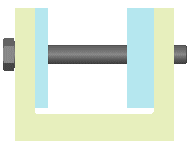
|
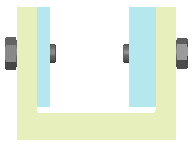
|
|
Для ряда отверстий назначается один крепеж. |
Разделение ряда отверстий. Новые длины крепежей. |
Чтобы разделить ряды отверстий:
Нажмите правой кнопкой мыши на параметр Автокрепеж в дереве конструирования FeatureManager и выберите Редактировать автокрепеж.
В PropertyManager выберите Редактировать группу.
Разверните Группу и Ряд в дереве крепежей.
Отдельные элементы отверстий находятся в списке. В данном примере существуют четыре элемента отверстий.
Выберите первый элемент отверстия, который необходимо отделить от ряда (в данном примере, это третий элемент), и перетащите его в Группу, расположенную в верхнем уровне дерева.
Первый и второй элемент отверстия остаются в исходном ряду, а третее и четвертое отверстия образуют новый ряд.
 При выборе элемента отверстия для нового ряда, этот элемент и все последующие элементы в списке крепежей переходят в новый ряд.
При выборе элемента отверстия для нового ряда, этот элемент и все последующие элементы в списке крепежей переходят в новый ряд.
Отображается сообщение: Выберите один из следующих параметров:
Выберите Да, чтобы расчитать новые длины крепежей для обоих рядов.
ВЫберите Нет, чтобы оставить исходные длины крепежей в обоих рядах.
Новый Ряд добавляется в список, и новый набор крепежей появляется в графической области в выбранных отверстиях. Крепежи обладают теми же свойствами (за исключением длины), что и крепеж-родитель.
Чтобы редактировать свойства Ряда, нажмите на него правой кнопкой мыши и выберите Параметры.
 Чтобы релактировать свойства на уровне Группы, выберите Редактировать крепежи и внесите изменения в разделе Свойства.
Чтобы релактировать свойства на уровне Группы, выберите Редактировать крепежи и внесите изменения в разделе Свойства.
Переназначение отверстий
Один из способов изменить свойства Автокрепежей - это переназначить отверстие другой Группе. Информацию о других способах изменения свойств крепежей см. в разделе Редактирование автокрепежей.
Для переназначения отверстия:
Нажмите правой кнопкой мыши на параметр Автокрепеж в дереве конструирования FeatureManager и выберите Редактировать автокрепеж.
В PropertyManager выберите Редактировать группу.
Разверните Группу и Ряд в дереве крепежей.
-
Выберите ряд отверстия, которые необходимо переназначить, и перетащите ее в другую Группу в дереве.
Ряд отверстий переместится в новую Группу в дереве, а в графической области отобразится новый крепеж.